今天2/2是介紹多項條件回寫,有時會碰到要對照多項條件,才能讓資料回寫。可是卻不曉得該選擇哪一項函數。沒關係,今天就讓我們一起練習sumproduct的多項條件回寫吧。
函數類別:數學與三角函數
[函數] =SUMPRODUCT(($B$4:$B$23=J5)*1,($D$4:$D$23=K5)*1,$E$4:$E$23)
△ 題目:將訂貨清單的資訊,根據相同的「訂單號碼」「品名」「數量」加總至L欄的「數量/黃色塊」。
步驟一
● 選取函數
*請參考:2019/04/13 Excel技巧-001_選取函數
步驟二
● 選取Array1引數按鍵 >訂單號碼範圍B4:B23 >回到「函數引數」小視窗
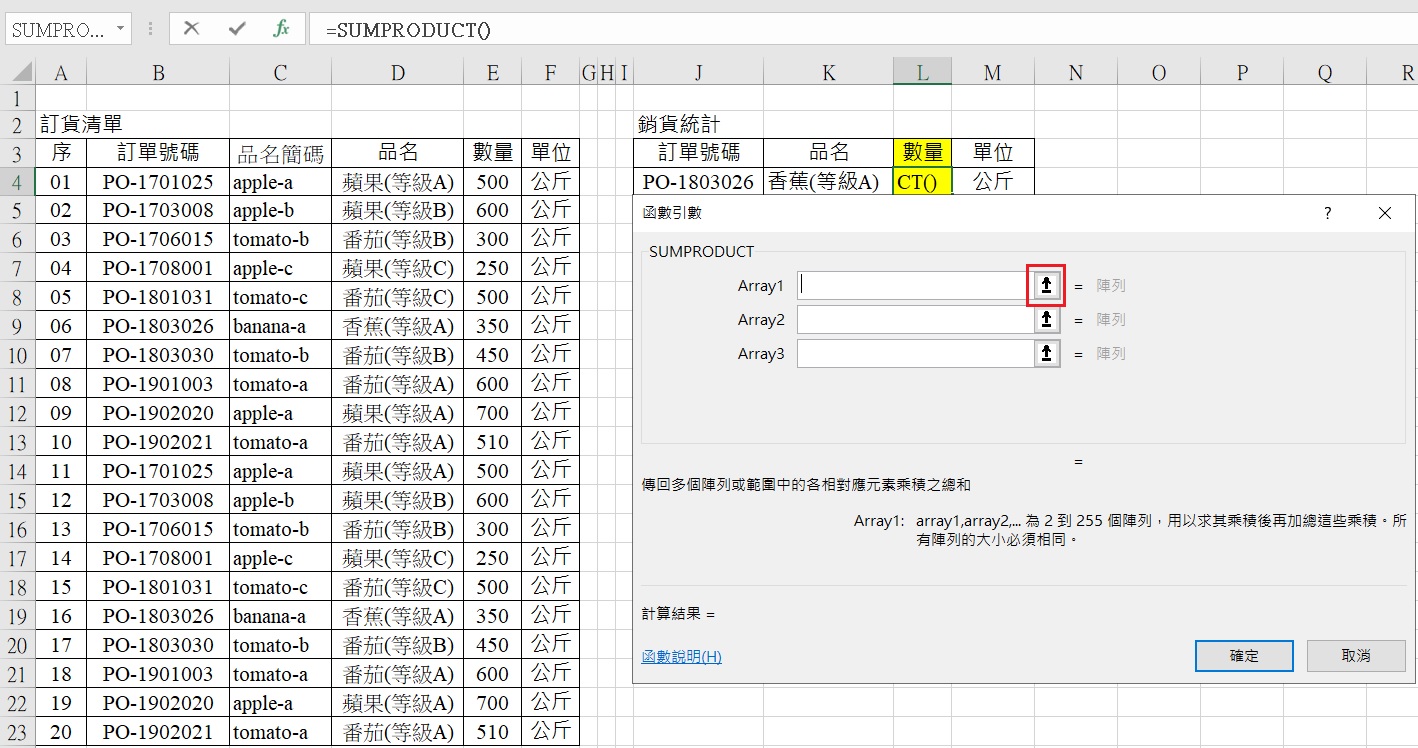
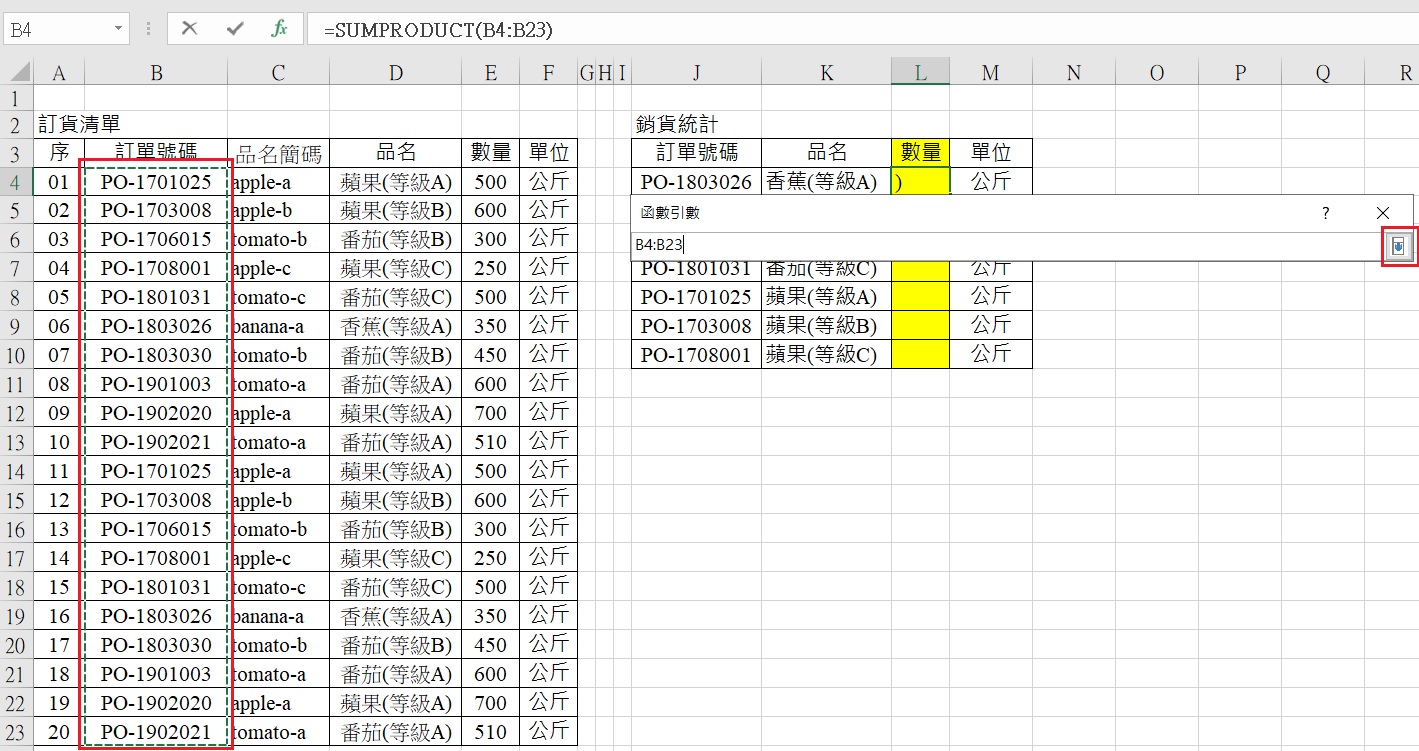
步驟三
● Array1引數內,原本參數為「B4:B23」,修改為「(B4:B23=J4)*1」;表示當訂單號碼對應到一樣的條件,應為1(True)
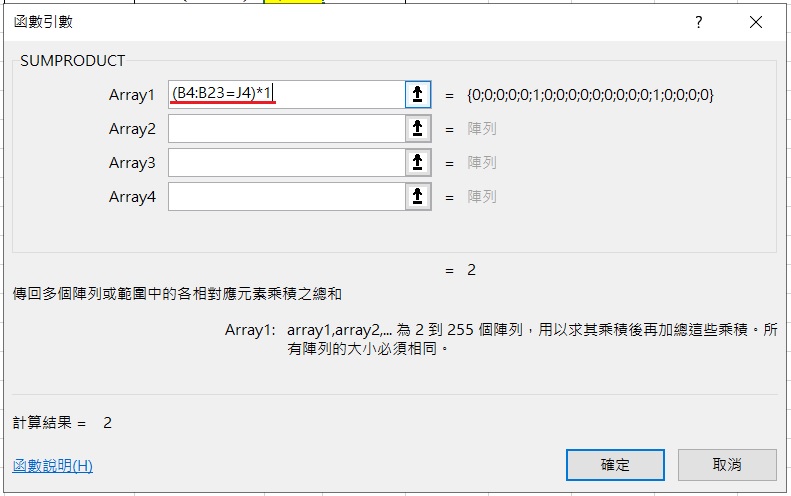
步驟四
● 選取Array2引數按鍵 >品名範圍D4:D23 >回到「函數引數」小視窗
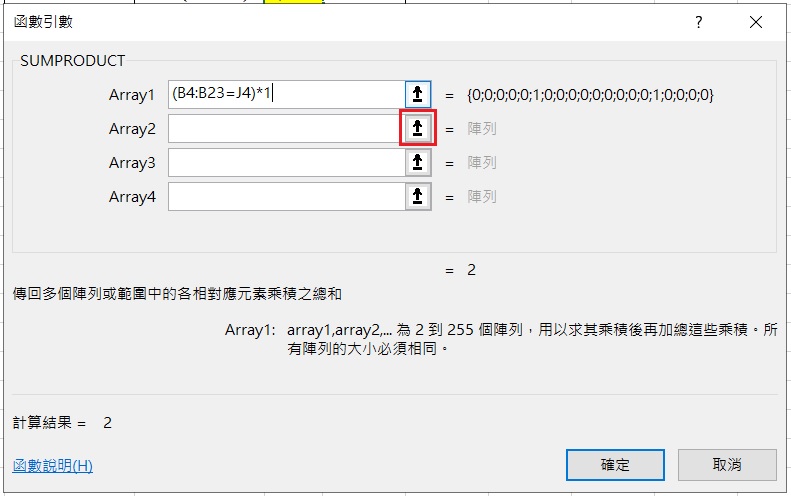
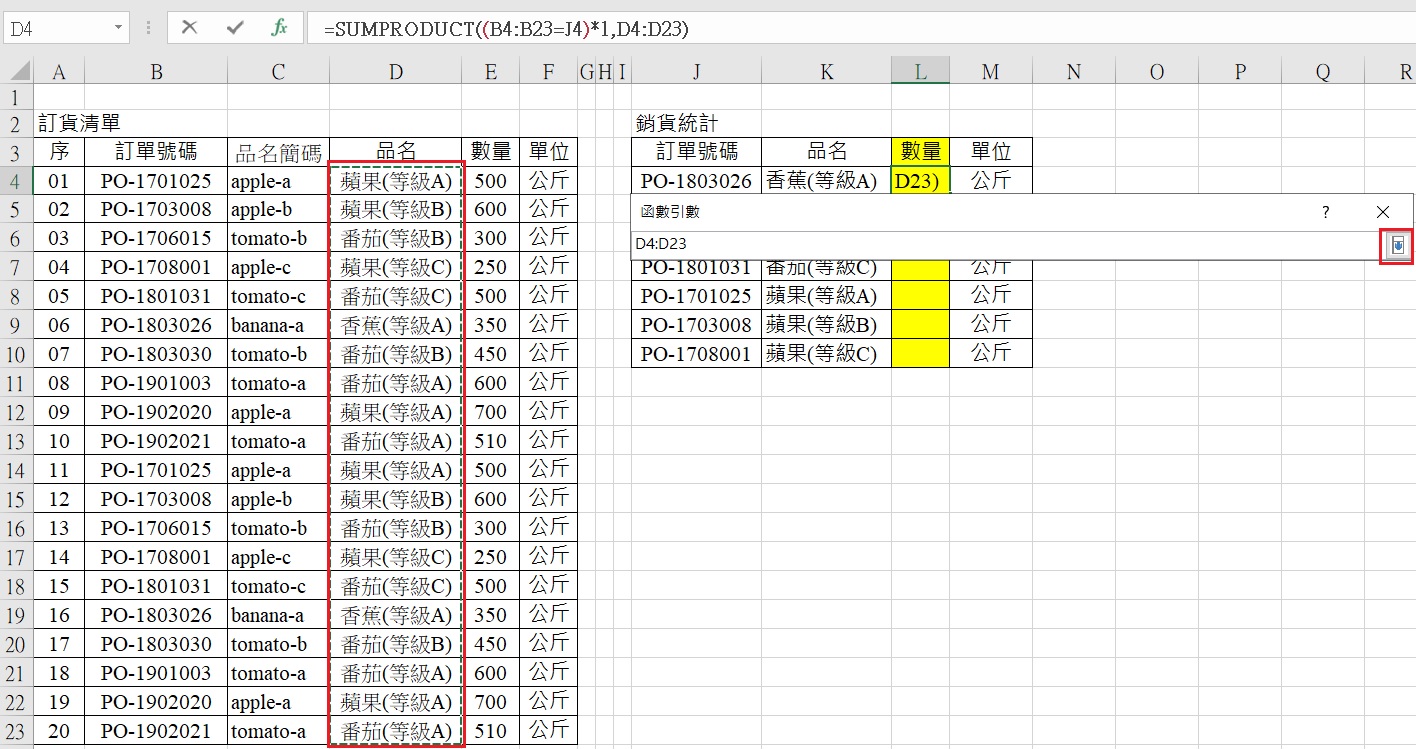
步驟五
● Array2引數內,原本參數為「D4:D23」,修改為「(D4:D23=J4)*1」;表示當品名對應到一樣的條件,應為1(True)
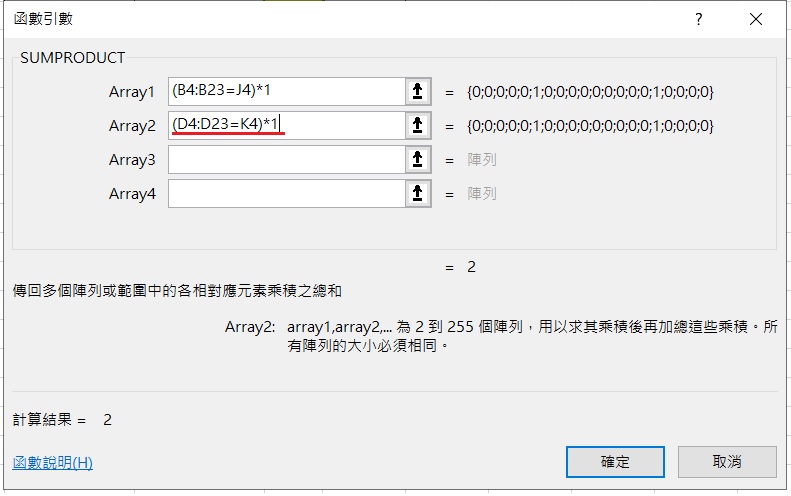
步驟六
● 選取Array3引數按鍵 >數量範圍E4:E23 >回到「函數引數」小視窗。
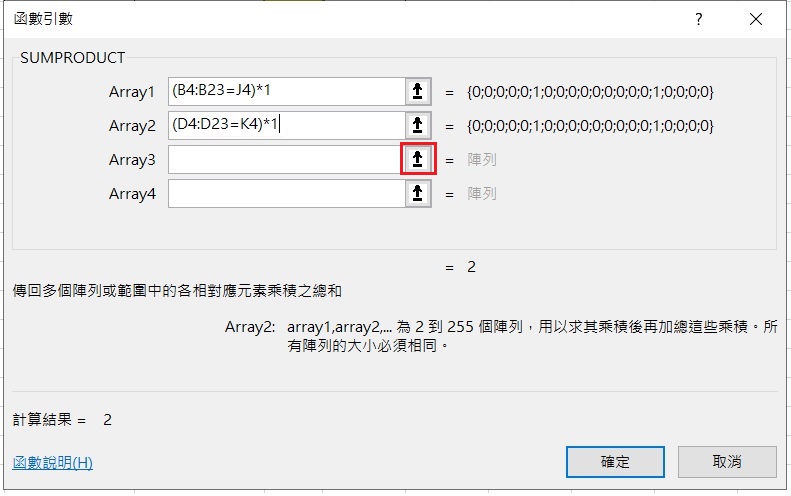
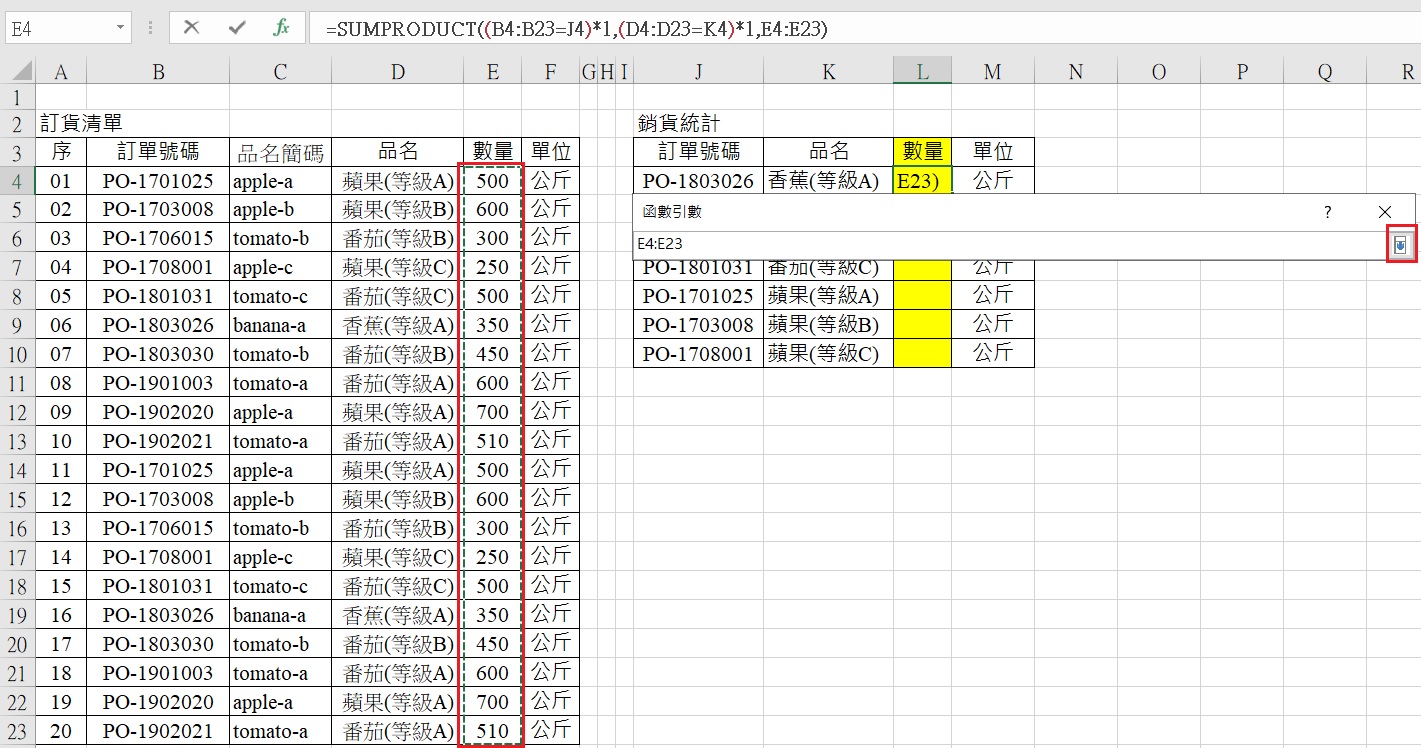
● 可以看到右下角所顯示的值為「700」,表示引數資料皆正確。
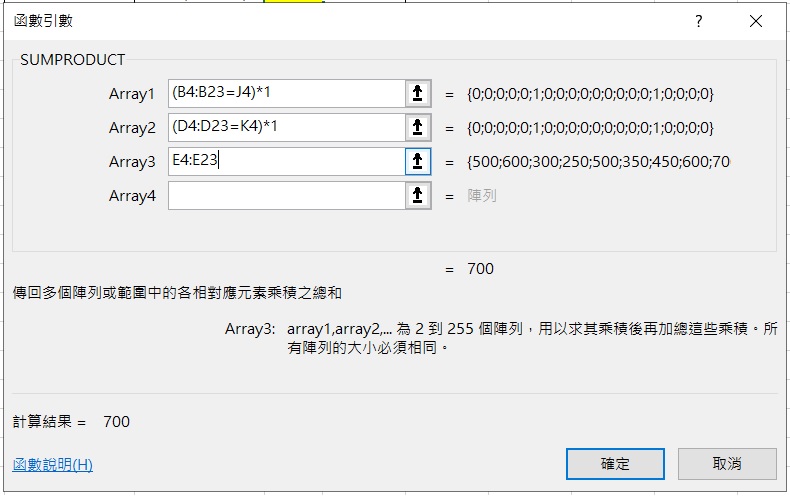
步驟七
● 訂單號碼、品名、數量為絕對範圍,所以將範圍欄與列上鎖。
Array1:「(B4:B23=J4)*1」修改為「($B$4:$B$23=J4)*1」
Array2:「(D4:D23=K4)*1」修改為「($D$4:$D$23=K4)*1」
Array3:「E4:E23」修改為「$E$4:$E$23」;確定。
*請參考:2019/04/13 Excel技巧-002_欄與列上鎖
● 複製儲存格L4往下貼上:游標移到L4儲存格右下角,接著會出現+,按住往下拉。
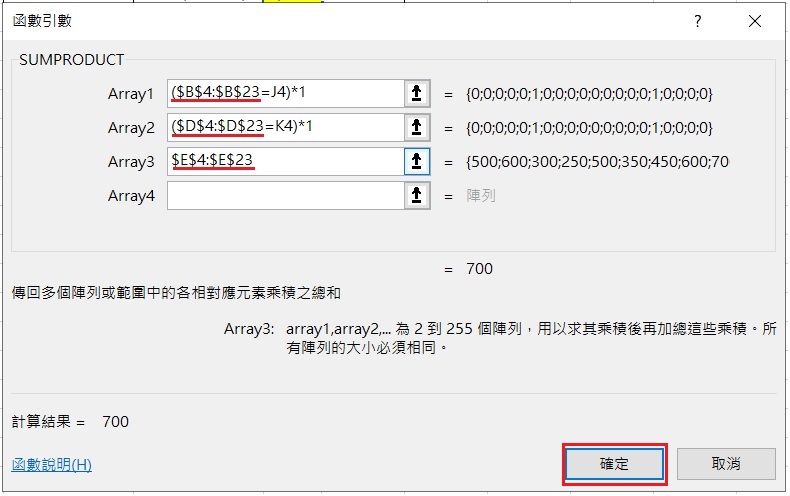
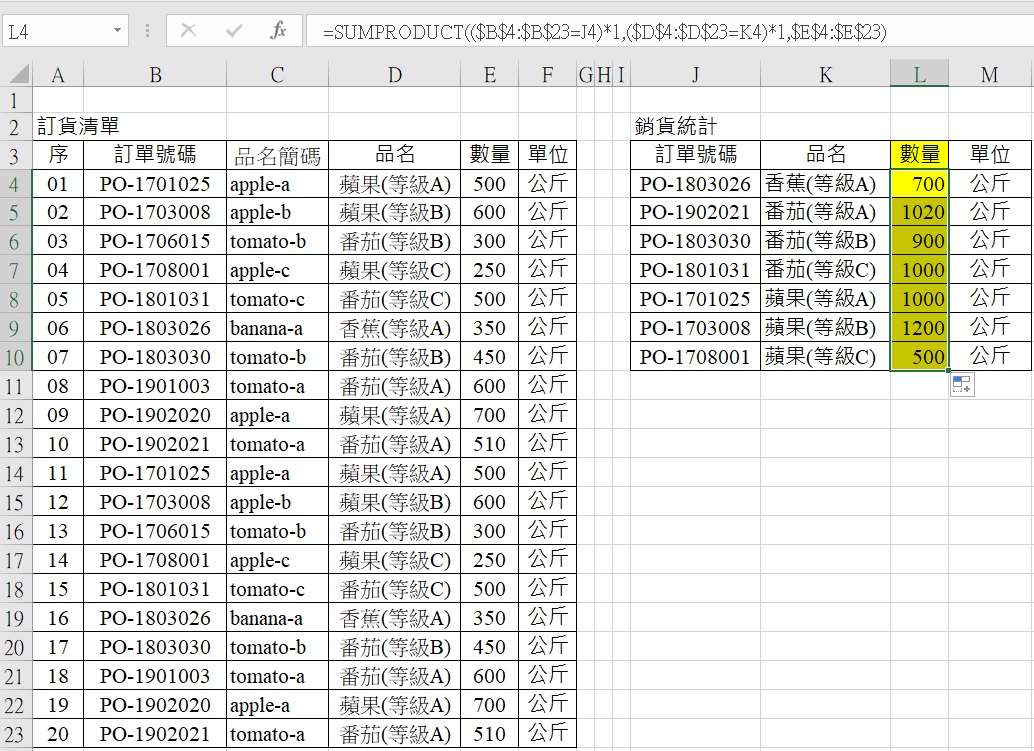
KNB碎碎唸:
可以發現絕對範圍(訂單號碼、品名、數量)沒有抓到欄位3的中文敘述,因為若範圍抓到中文敘述的話,資料會無法回寫至L欄。
完成
這裡提供Excel供各位下載練習使用「1-函數/excel-007sumproduct 2-2」。。
連結:https://drive.google.com/drive/folders/1PIFuMwuVv678Cr2hJCIU0AAcfCRXvD1o
延伸閱讀:
1. 2019/04/20 Excel函數-006_sumproduct-數學與三角函數1/2-單一條件
2. 2019/03/31 Excel函數-003_sumif-數學與三角函數
3. 2019/04/13 Excel技巧-001_選取函數
4. 2019/04/13 Excel技巧-002_欄與列上鎖
5. 2019/08/25 Excel活用-008_外幣換算
6. 2019/09/30 Excel函數-038_sumproduct-數學與三角函數-番外篇
函數類別:數學與三角函數
[函數] =SUMPRODUCT(($B$4:$B$23=J5)*1,($D$4:$D$23=K5)*1,$E$4:$E$23)
△ 題目:將訂貨清單的資訊,根據相同的「訂單號碼」「品名」「數量」加總至L欄的「數量/黃色塊」。
步驟一
● 選取函數
*請參考:2019/04/13 Excel技巧-001_選取函數
步驟二
● 選取Array1引數按鍵 >訂單號碼範圍B4:B23 >回到「函數引數」小視窗
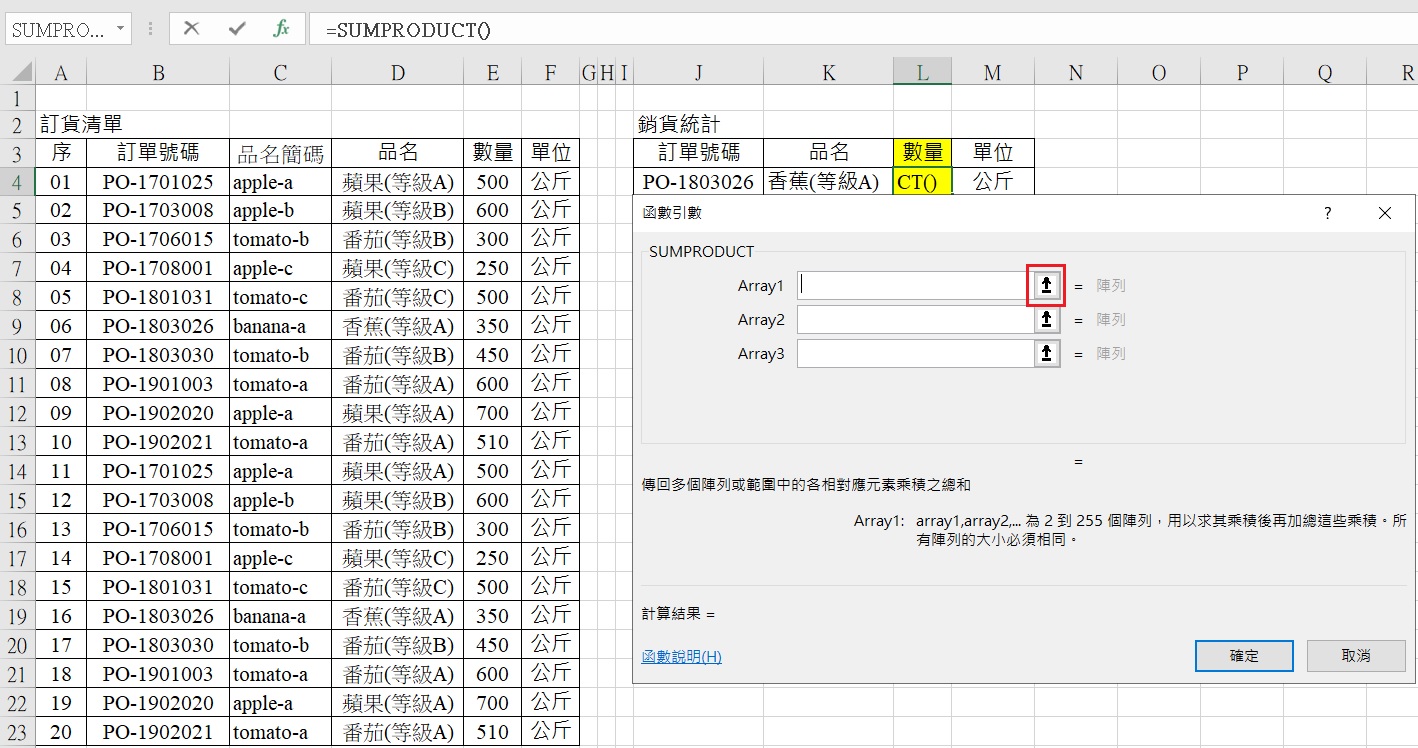
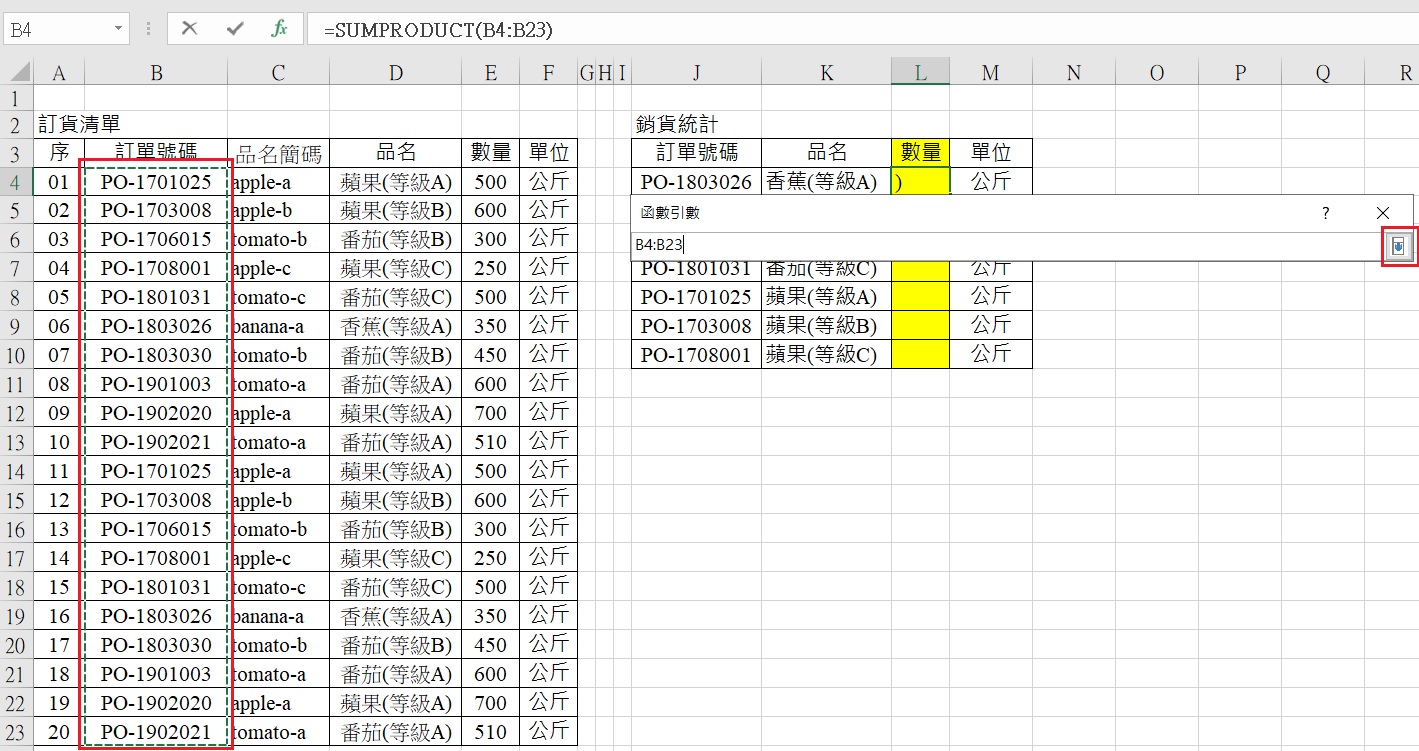
步驟三
● Array1引數內,原本參數為「B4:B23」,修改為「(B4:B23=J4)*1」;表示當訂單號碼對應到一樣的條件,應為1(True)
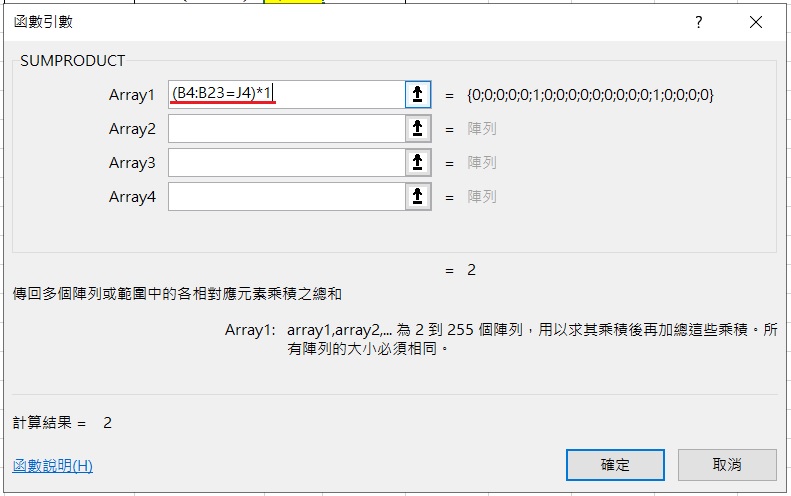
步驟四
● 選取Array2引數按鍵 >品名範圍D4:D23 >回到「函數引數」小視窗
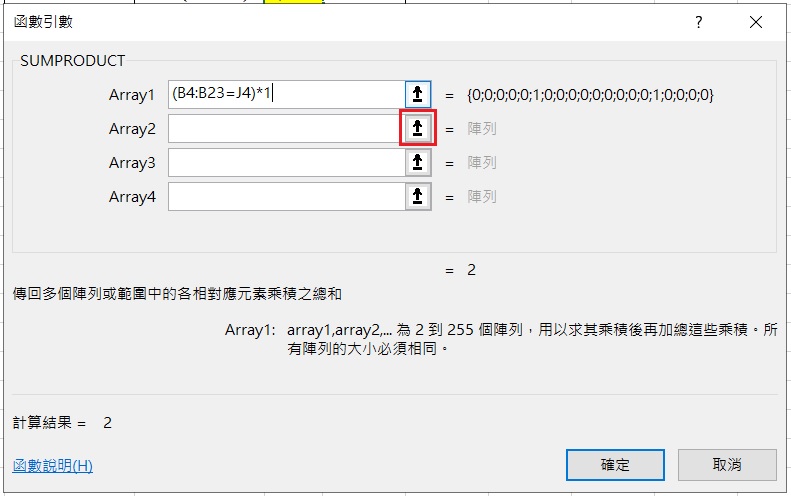
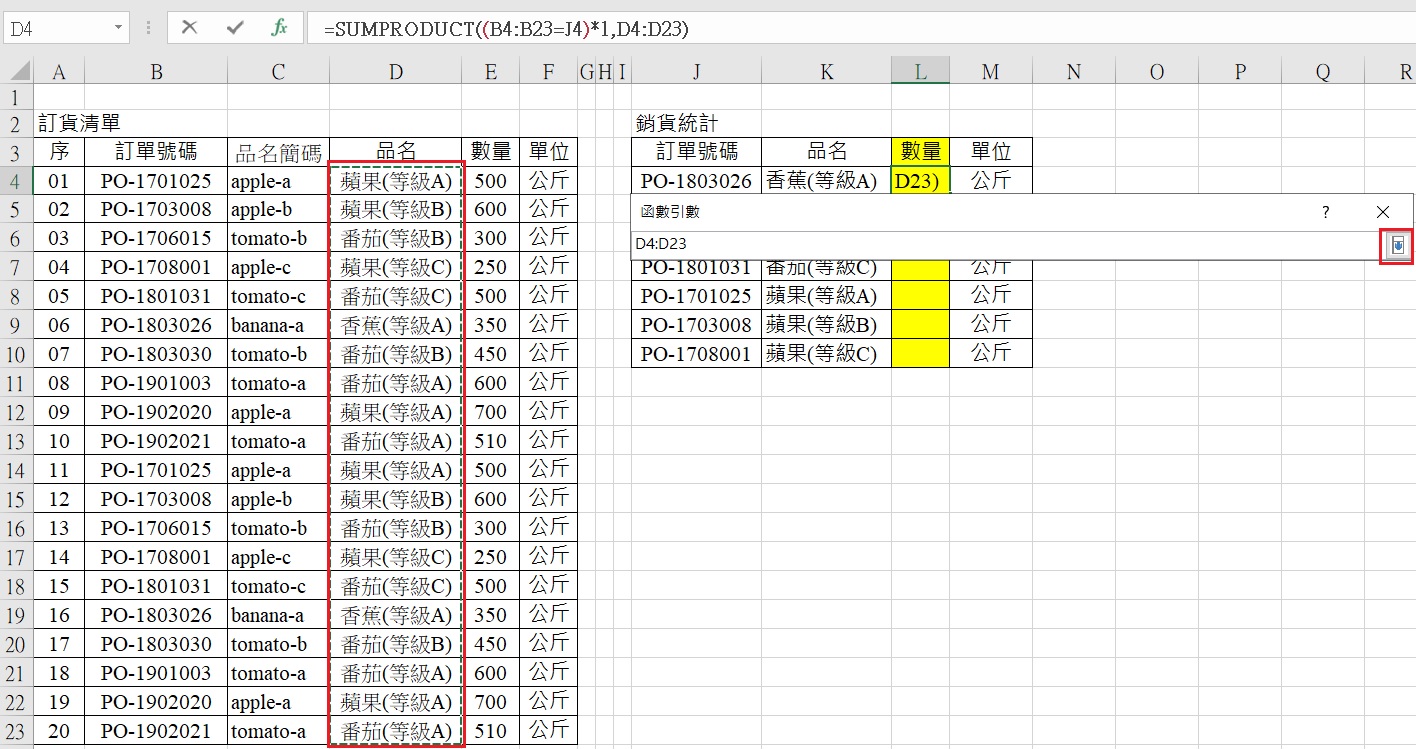
步驟五
● Array2引數內,原本參數為「D4:D23」,修改為「(D4:D23=J4)*1」;表示當品名對應到一樣的條件,應為1(True)
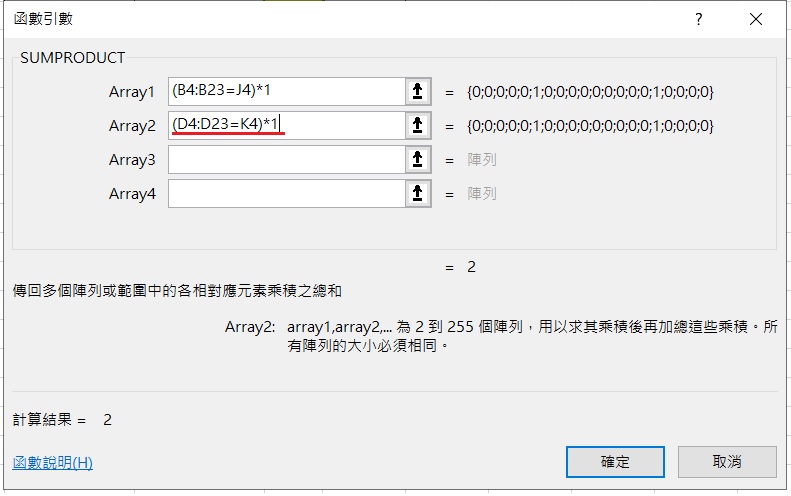
步驟六
● 選取Array3引數按鍵 >數量範圍E4:E23 >回到「函數引數」小視窗。
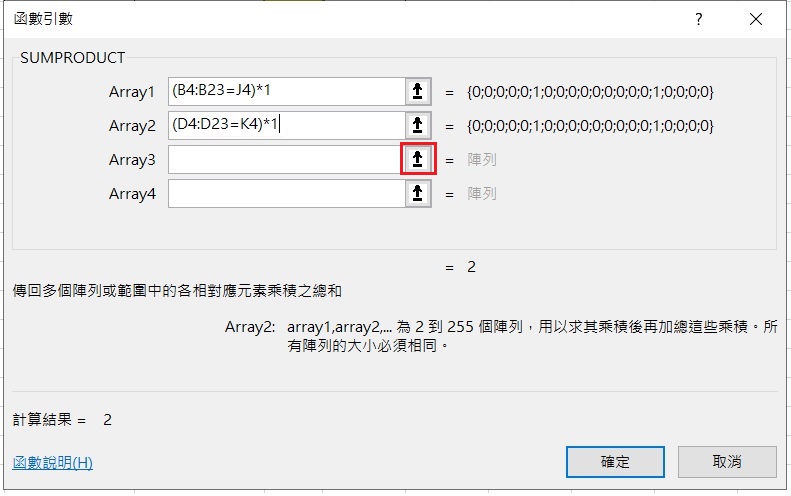
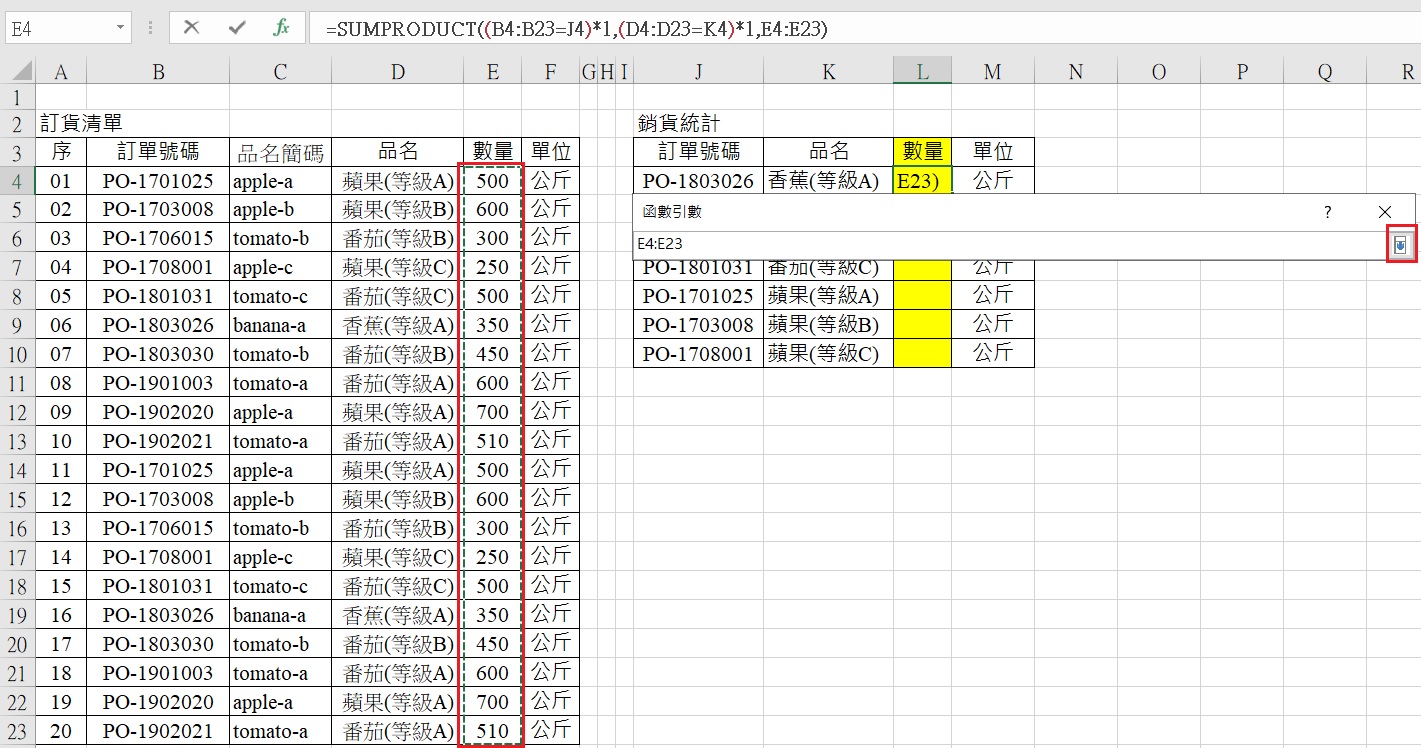
● 可以看到右下角所顯示的值為「700」,表示引數資料皆正確。
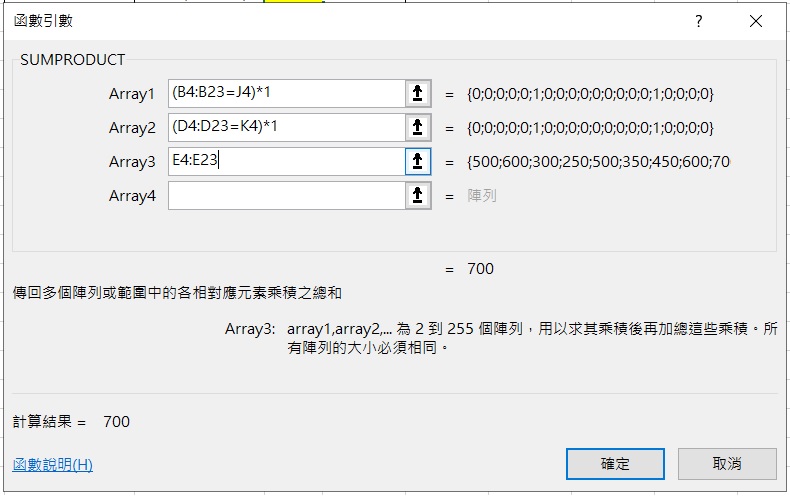
步驟七
● 訂單號碼、品名、數量為絕對範圍,所以將範圍欄與列上鎖。
Array1:「(B4:B23=J4)*1」修改為「($B$4:$B$23=J4)*1」
Array2:「(D4:D23=K4)*1」修改為「($D$4:$D$23=K4)*1」
Array3:「E4:E23」修改為「$E$4:$E$23」;確定。
*請參考:2019/04/13 Excel技巧-002_欄與列上鎖
● 複製儲存格L4往下貼上:游標移到L4儲存格右下角,接著會出現+,按住往下拉。
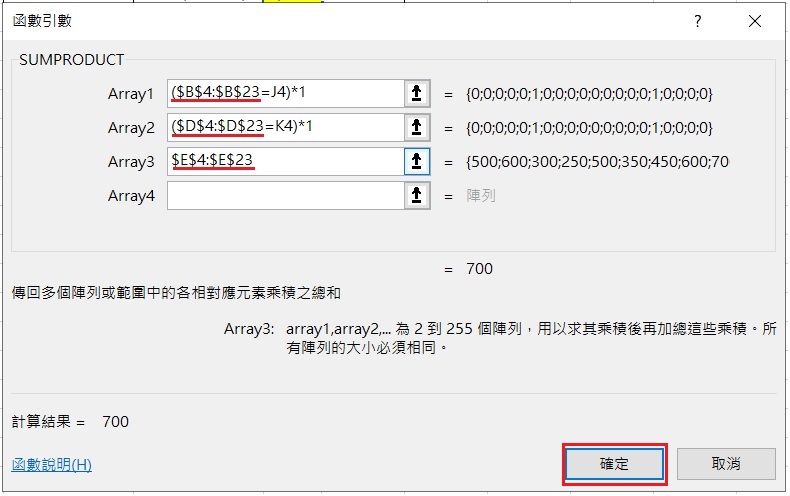
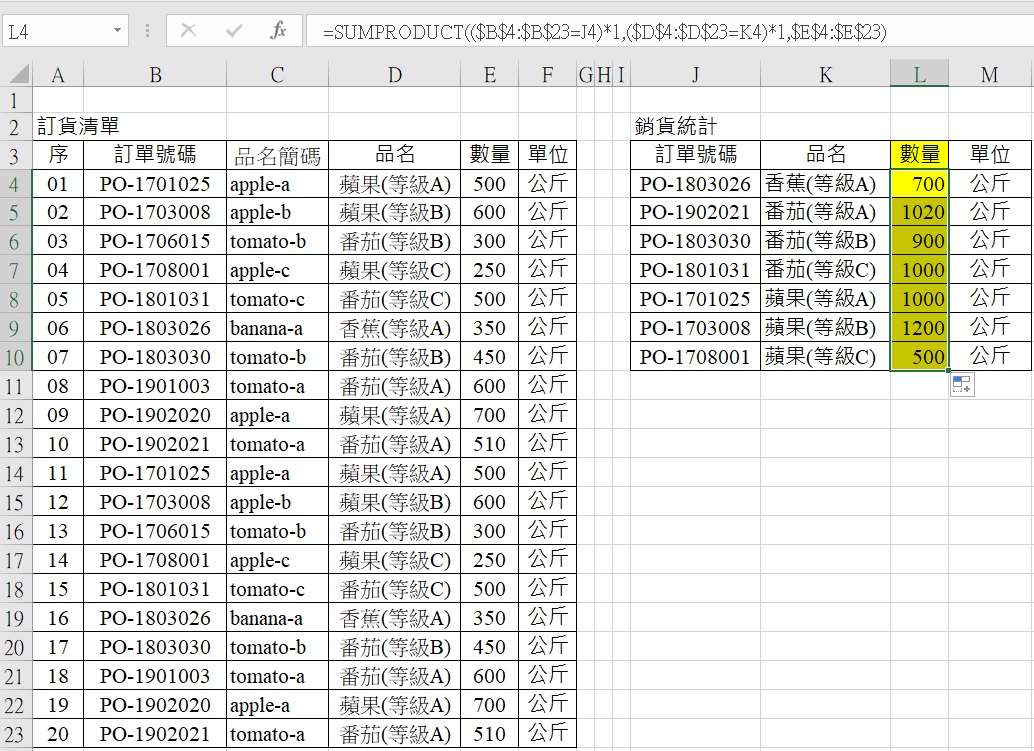
KNB碎碎唸:
可以發現絕對範圍(訂單號碼、品名、數量)沒有抓到欄位3的中文敘述,因為若範圍抓到中文敘述的話,資料會無法回寫至L欄。
完成
這裡提供Excel供各位下載練習使用「1-函數/excel-007sumproduct 2-2」。。
連結:https://drive.google.com/drive/folders/1PIFuMwuVv678Cr2hJCIU0AAcfCRXvD1o
延伸閱讀:
1. 2019/04/20 Excel函數-006_sumproduct-數學與三角函數1/2-單一條件
2. 2019/03/31 Excel函數-003_sumif-數學與三角函數
3. 2019/04/13 Excel技巧-001_選取函數
4. 2019/04/13 Excel技巧-002_欄與列上鎖
5. 2019/08/25 Excel活用-008_外幣換算
6. 2019/09/30 Excel函數-038_sumproduct-數學與三角函數-番外篇